Cómo copiar el formato entre párrafos en Word 2010
El formateo en Microsoft Word 2010 puede ser complicado, especialmente si realiza muchos cambios en un párrafo específico. Es posible que no recuerde específicamente dónde se encuentra una de sus opciones de formato, lo que hace que busque frenéticamente mientras intenta aplicar ese mismo formato a una sección diferente de su documento. Esto puede ser especialmente problemático si está creando un documento para el trabajo o la escuela que necesita formatearse de una manera muy específica. Afortunadamente, Word 2010 tiene una herramienta llamada Format Painter que copiará todo el formato de un bit de texto seleccionado y luego lo pegará en otra selección de texto. Aprenda a usar esta herramienta siguiendo los pasos descritos a continuación.
Utilice el pintor de formato en Word 2010 para aplicar el formato existente a otro párrafo
Este tutorial se centrará en tomar el formato de un párrafo específico y aplicarlo a un párrafo diferente. Sin embargo, puede seguir estos pasos para una oración, palabra o letra. Word simplemente copiará el formato de su selección de origen, luego lo aplicará a la selección de destino.
Paso 1: abre tu documento en Word 2010.
Paso 2: haz clic en la pestaña Inicio en la parte superior de la ventana.

Paso 3: resalte el texto que contiene el formato que desea copiar a otra ubicación en su documento.

Paso 4: haga clic en el botón Copiar formato en la sección Portapapeles de la cinta en la parte superior de la ventana.
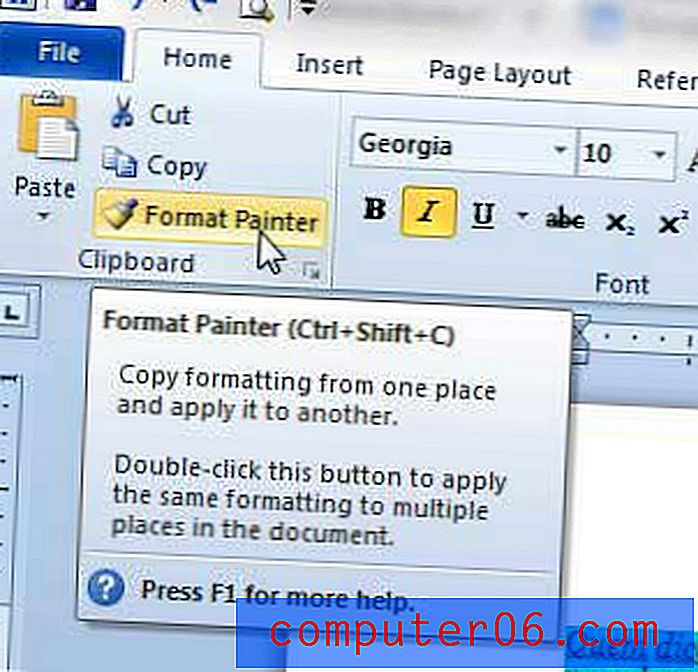
Paso 5: resalte el texto al que desea aplicar el formato copiado. Tenga en cuenta que el formato se aplicará tan pronto como suelte el botón del mouse.
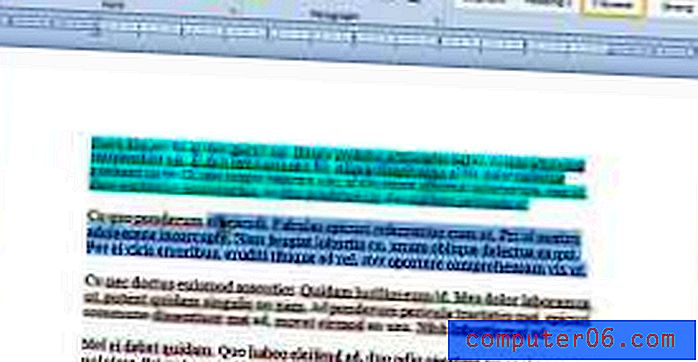
Su formato original ahora debe copiarse al texto que acaba de seleccionar, como en la imagen a continuación.
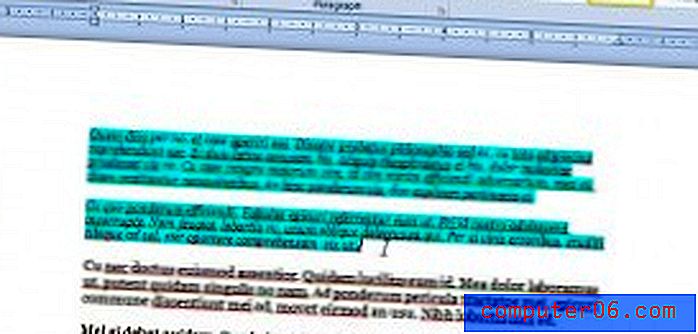
¿Ha copiado y pegado datos de muchos lugares diferentes en un documento de Word y ahora todo tiene un formato diferente? Aprenda a borrar todo el formato en Word 2010 para que todo el texto del documento se vea igual.



